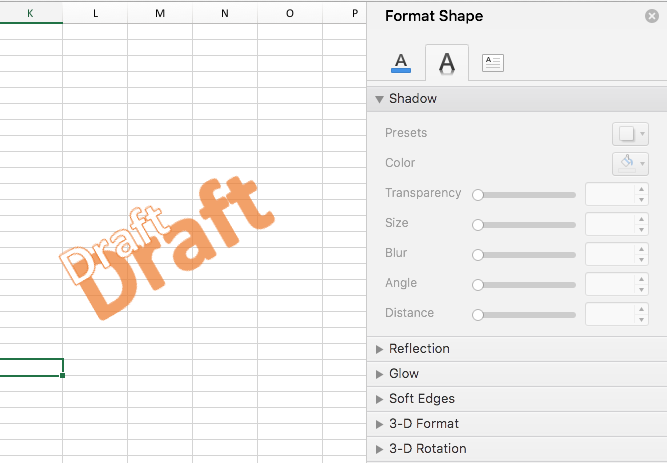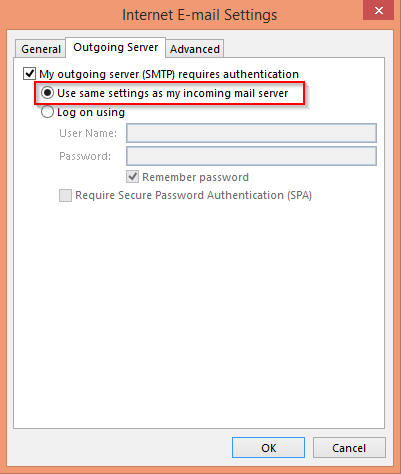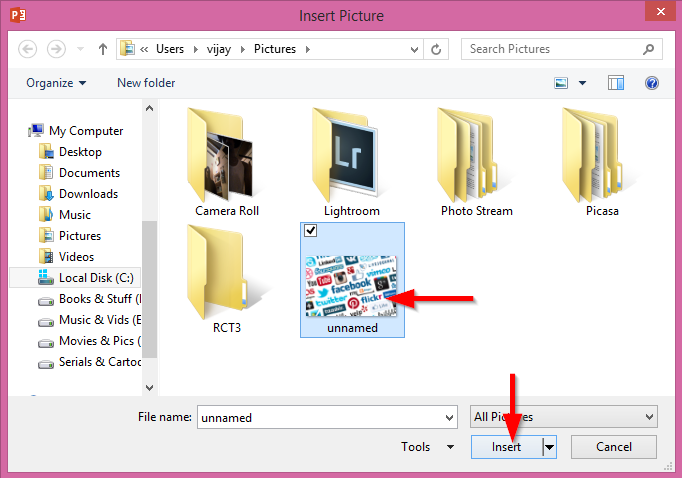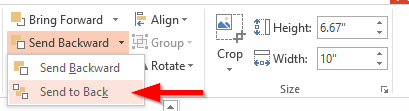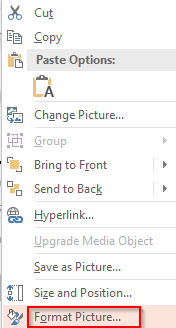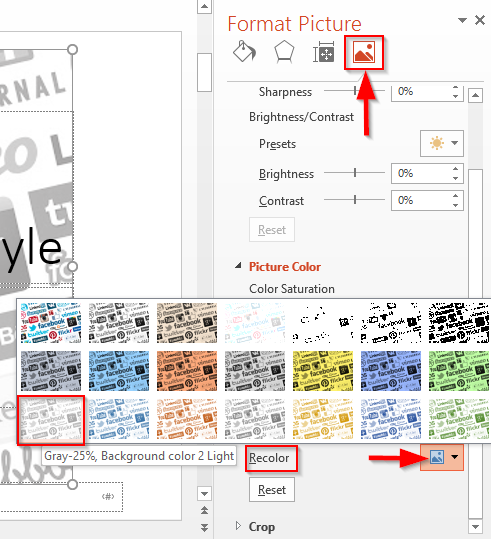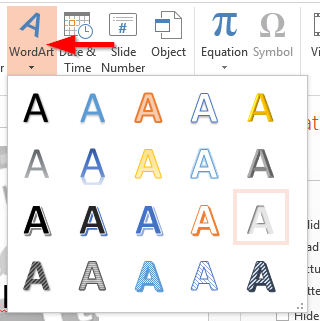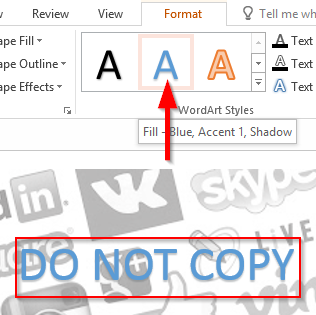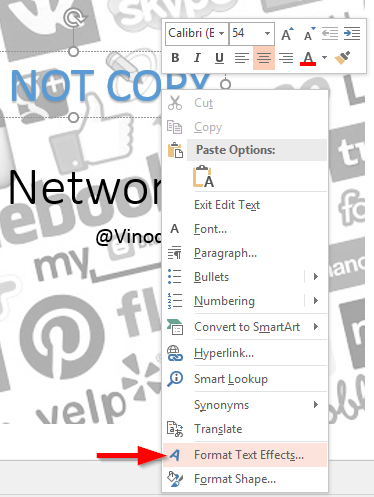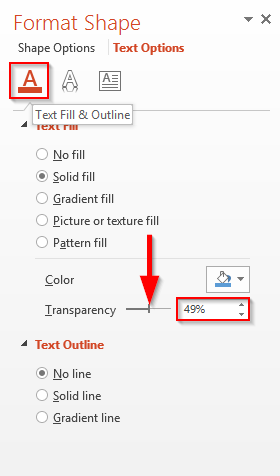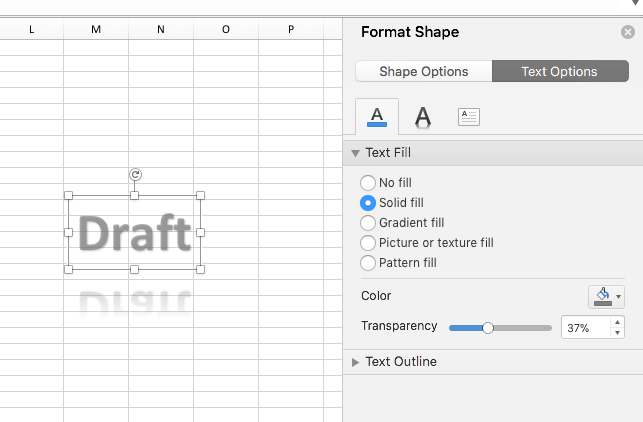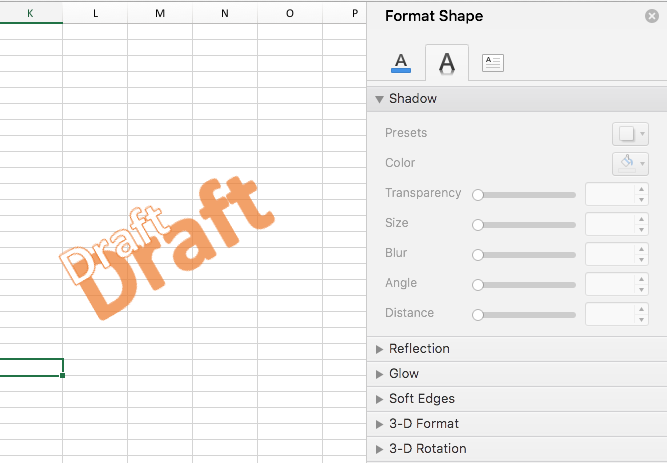Pred nekaj tedni smo prejeli sporočilo bralca:
Vsako četrtletje naša ekipa izdela izročke za sestanke vodstva. Postopek izdelave izročkov je precej dodelan in zahteva sodelovanje pri razvoju serije delovnih zvezkov, predstavitev in dokumentov. Za jasno določitev statusa teh dokumentov smo želeli uporabiti vodne žige. Ali lahko osvetlite, kako uporabljati vodne žige, bodisi besedilne (navadna ali pametna besedila) bodisi grafične (slike iz naših računalnikov in spleta).
Hvala za vprašanje. V tej objavi se boste naučili, kako vstaviti ali vdelati vodne žige v aplikacije Office 2016, kot sta PowerPoint in Excel (potencialno bi lahko uporabili podobne tehnike v Wordu in Visiu). Upoštevajte, da lahko uporabite isti postopek, če želite dodati ali odstraniti vodni žig.
Obstaja več primerov uporabe, ki jih je mogoče doseči z vstavljanjem vodnih žigov v Officeove datoteke:
- Označevanje statusa dokumenta ("Osnutek", "Sproščeno" itd.')
- Določitev stopnje zaupnosti dokumenta
- Navedba avtorskih pravic vsebine datoteke
- Označuje, da je objavljena vsebina vzorec
Zato se brez odlašanja naučimo uporabljati vodne žige v Officeovih aplikacijah.
V diapozitive PowerPoint vstavite vodne žige
- Odprite PowerPoint 2016 ,
- Pomaknite se do svoje predstavitve.
- Pojdite na Pogled in izberite Master diapozitiv .

Slika/Gif/Jpg vodni žigi
- Če želite na diapozitiv dodati vodni žig slike, kliknite Vstavi in izberite Slike .
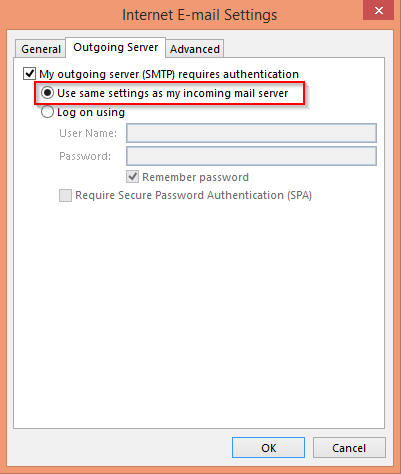
- Poiščite katero koli želeno sliko in kliknite Vstavi .
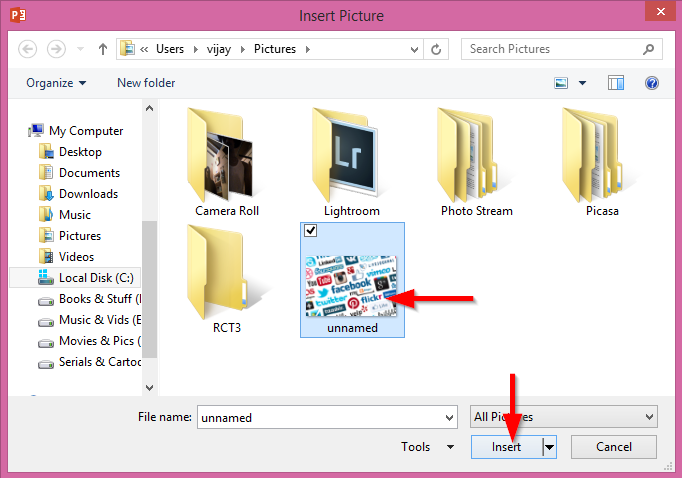
- Zdaj na traku izberite spustno polje Pošlji nazaj in pritisnite Pošlji nazaj .
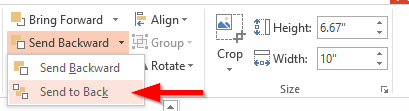
- Nato z desno miškino tipko kliknite sliko in izberite Oblikuj sliko .
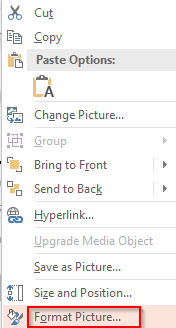
- V polju izberite Slika , kliknite Recolor in izberite osvetljeno sliko .
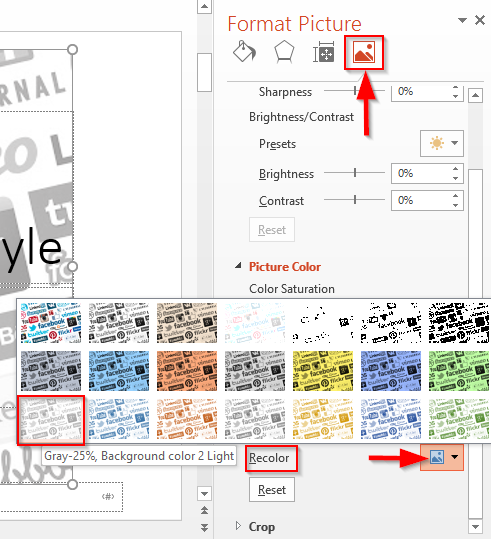
- Pojdite na matrico diapozitiva in pritisnite Zapri glavni pogled .

Besedilni vodni žigi
- Če želite v diapozitiv vstaviti besedilni vodni žig , kliknite vstavi in izberite osvetljen WordArt .
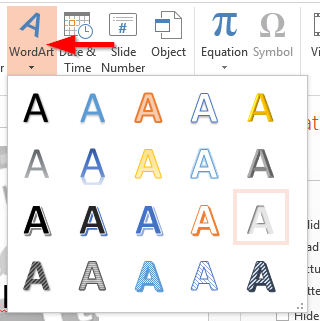
- Vnesite besedilo , ki želi biti vaš vodni žig .
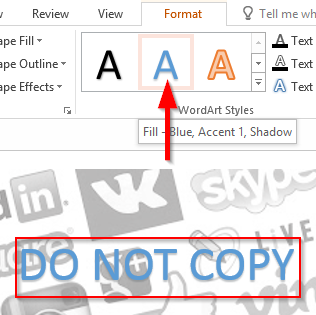
- Zdaj z desno miškino tipko kliknite besedilo in izberite Oblikuj učinke besedila .
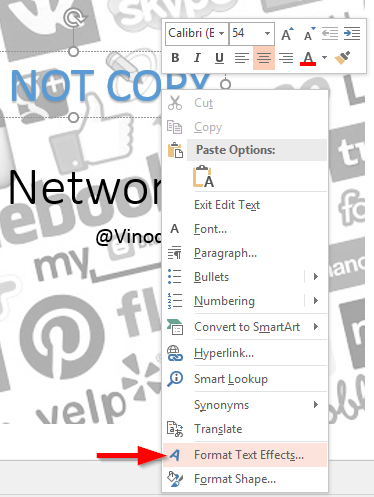
- Nato izberite zapolnitev in obris besedila in ustrezno povečajte prosojnost v polju Besedilo .
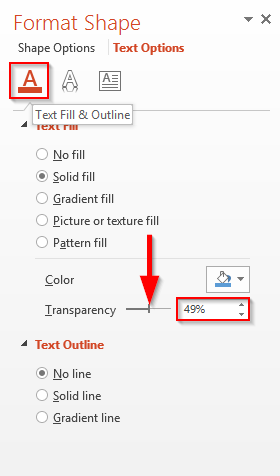
V Excelove delovne liste vstavite vodne žige
- Postopek ustvarjanja vodnih žigov v Excelu je precej podoben tistemu, ki smo ga izpostavili za PowerPoint spodaj.
- Če želite v diapozitiv vstaviti besedilni vodni žig , kliknite Vstavi in izberite WordArt .
- Nato vnesite besedilo, ki želi biti vaš vodni žig (to bi bilo »osnutek«, »v obdelavi«, »avtorske pravice« in tako naprej).
- Nato z desno tipko miške kliknite besedilo in izberite Oblikuj učinke besedila .
- V pogovornem oknu Oblika oblike izberite zavihek Možnosti besedila
- Nato pod zapolnitev in obris besedila ter ustrezno povečajte prosojnost z drsnikom za polnjenje besedila , kot je prikazano spodaj (posnetek zaslona, posnet iz programa Excel 2019 na MAC – izgleda podobno v sistemu Windows).
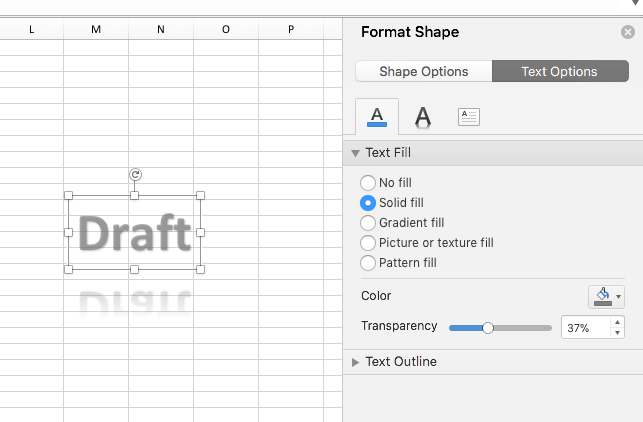
Opomba:
- V Excelu ni mogoče vstaviti vodnega žiga slike , saj so vrednosti vnesene v celico, prosojnost slike ne more približati celice, da bi bila vidna.
- Ko dodajate besedilne vodne žige, lahko nastavite ne samo raven prosojnosti, temveč uporabite tudi podokno Oblika besedila , da določite preliv barve vodnega žiga, velikost, obliko, vrtenje in tako naprej. Spodaj si oglejte drugo različico našega osnutka vodnega žiga, tokrat zasukanega, zasenčenega in drugačnega sloga WordArt.